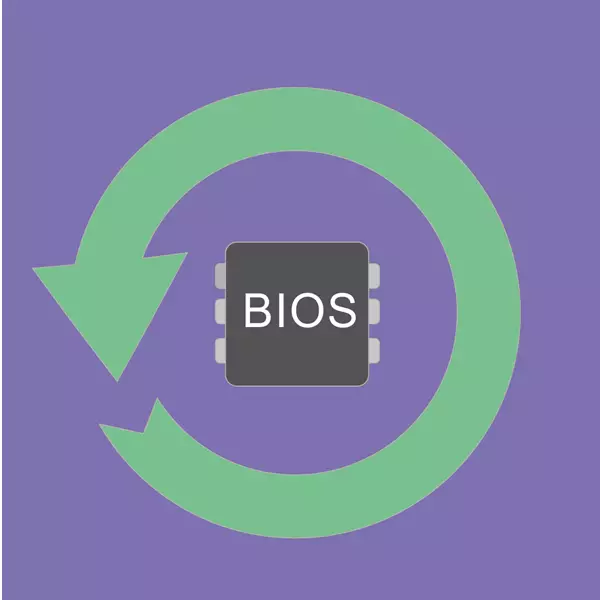
Laptop cov neeg siv los ntawm cov chaw tsim khoom sib txawv tuaj yeem nrhiav tau D2D rov qab ntsuas hauv BIOS. Nws yog, raws li meej los ntawm lub npe, yog npaj rau kev rov qab. Los ntawm tsab xov xwm no, koj yuav kawm txog txoj kev rov qab raws nraim D2D, yuav siv txoj haujlwm no thiab vim li cas nws yuav tsis ua haujlwm.
Tus nqi thiab nta D2D rov qab
Feem ntau cov feem ntau, laptop manufacturers (feem ntau yog tus acer) tau ntxiv rau BIOS D2D rov qab ntsuas. Nws muaj ob qhov txiaj ntsig: "Siv" ("enabled") thiab "xiam oob qhab" ("xiam oob qhab").Lub hom phiaj ntawm D2D rov qab yog los rov ua tiav tag nrho cov software ua ntej ntsia. Tus neeg siv tau muaj 2 hom kev rov qab los:
- Rov pib dua rau cov chaw ua haujlwm. Hauv hom no, tag nrho cov ntaub ntawv khaws cia rau C: Koj tsav yuav raug tshem tawm, lub operating system yuav los rau ntawm lub xeev qub. Cov ntaub ntawv kev cai, chaw teeb tsa, cov kev pab nruab thiab hloov tshiab ntawm C: yuav tau lwv.
Nws raug nquahu kom siv nrog cov kab mob unsubstantiar thiab qhov tsis yooj yim ntawm lub laptop siv lwm cov haujlwm.
Tam sim no koj tuaj yeem pib pib hom rov qab los txog thaum lub laptop loads. Hais txog yuav ua li cas nws tuaj yeem ua tiav, nyeem hauv qab no.
Siv rov qab.
Koj tuaj yeem sau hom rov ua dua txawm tias Windows tsis kam pib, txij li cov tswv yim tshwm sim ua ntej lub tshuab raj. Xav seb yuav ua li cas thiaj ua tau thiab pib ua dua cov chaw rau lub hoobkas.
- Qhib lub laptop thiab tam sim ntawd nias ALT + F10 tseem ceeb ua ke. Muaj qee kis rau qhov kev sib xyaw ua ke no tuaj yeem yog ib qho ntawm cov yuam sij hauv qab no: F3 (Siemens, F9 (ASUS), FON (HP, Sony Vaiio, Acer), F11 (HP, Lenovo, LG), CTRL + F11 (DELL).
- Cov nqi hluav taws xob ntawm cov chaw tsim khoom yuav pib thiab thov kom xaiv hom kev rov zoo. Rau txhua tus ntawm lawv, cov ncauj lus kom ntxaws ntawm hom tau muab. Xaiv qhov koj xav tau thiab nyem rau ntawm nws. Peb yuav saib ntawm hom kev hloov pauv tag nrho nrog kev tshem tawm txhua cov ntaub ntawv ntawm tus yam ntxwv ntawm lub laptop.
- Cov lus qhia nrog sau ntawv thiab nta ntawm hom yuav qhib. Nco ntsoov tau paub txog lawv tus kheej nrog lawv thiab ua raws cov lus pom zoo rau cov txheej txheem raug. Tom qab ntawd nyem "Tom ntej".
- Lub qhov rai tom ntej qhia tau ib daim disk lossis lawv cov npe uas koj xav tau xaiv cov ntim rov qab. Txiav txim siab nrog kev xaiv, nyem "Tom ntej".
- Ceeb toom kom rov sau tag nrho cov ntaub ntawv ntawm seem xaiv yuav tshwm sim. Nyem OK.
- Nws tseem nyob tos rau txoj kev rov ua kom rov zoo, rov pib dua thiab dhau thawj qhov chaw ntawm Windows. Lub system yuav muab rau hauv thawj lub xeev, uas yog thaum yuav khoom siv. Nyob rau hauv cov ntaub ntawv rov qab nrog kev khaws cia ntawm cov neeg siv cov ntaub ntawv, lub kaw lus tseem yuav tau rov pib dua, tab sis tag nrho nws cov ntaub ntawv thiab cov ntaub ntawv backup, los ntawm uas koj tuaj yeem hloov lawv mus rau cov npe xav tau.

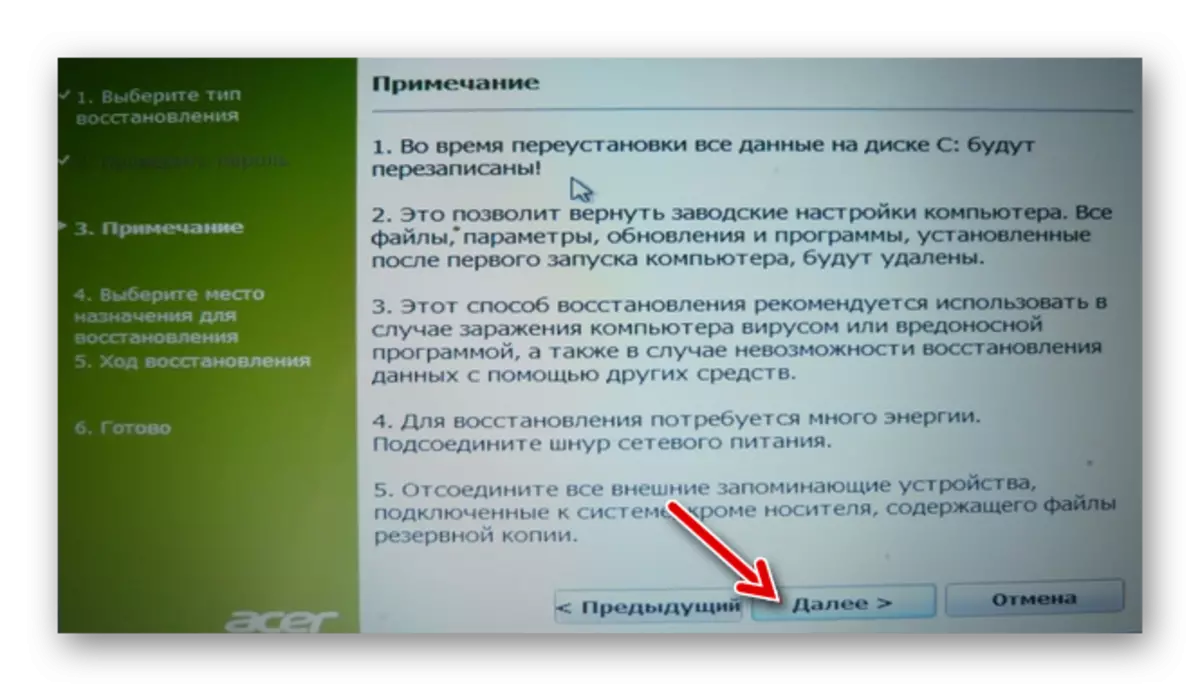


Vim li cas thiaj li rov qab tsis pib lossis tsis ua haujlwm
Muaj qee kis, cov neeg siv yuav ntsib ib qho xwm txheej uas rov qab siv hluav taws xob tsis kam pib thaum lub parameter siv cov yawm sij kom nkag mus. Cov laj thawj thiab cov kev daws teeb meem tuaj yeem ua tau ntau, peb yuav saib ntawm feem ntau.
- Tsis raug nias yuam kev sib xyaw. Oddly txaus, tab sis xws li trifle tuaj yeem ua rau qhov tsis muaj peev xwm nkag mus rau cov ntawv qhia rov qab. Nias lub ntsiab lus ntau tam sim ntawd nrog rau lub laptop download. Yog tias koj siv qhov tseem ceeb sib xyaw ua ke, tuav cia Alt thiab ceev nias F10 ob peb zaug. Tib yam siv rau CTRL + F11 sib xyaw.
- Rho tawm / ntxuav lub zais cia muab faib. Ntu zais ntawm ntu disc yog lub luag haujlwm rau kev siv nyiaj rov qab, thiab qee qhov kev ua nws yuav raug puas. Feem ntau cov feem ntau, cov neeg siv rau kev tsis lees paub lwv nws manually lossis thaum Reinstalling Windows. Yog li ntawd, tus nqi hluav taws xob nws tus kheej tau muab tshem tawm thiab hom rov qab yog yooj yim. Nyob rau hauv cov ntaub ntawv no, rov muab faib zais cia muab faib lossis rov ua haujlwm rov qab ua rau lub zog ua haujlwm rov ua rau lub laptop tuaj yeem pab tau.
- Kev puas tsuaj rau tsav. Cov tsis muaj mob ntawm daim disk yuav ua rau cov hom rov qab lossis rov pib dua cov txheej txheem tsis pib, nyob ntawm ib qho%. Koj tuaj yeem tshawb xyuas nws cov xwm txheej uas siv CHKDSK Repility khiav los ntawm cov kab hais kom ua los ntawm lub Windows rov ua haujlwm siv cov tsav tsheb.
Hauv Windows 7, hom no zoo li qhov no:
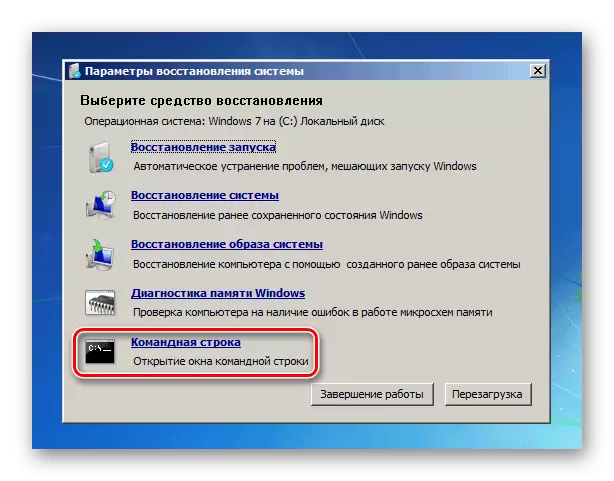
Hauv Windows 10 raws li hauv qab no:
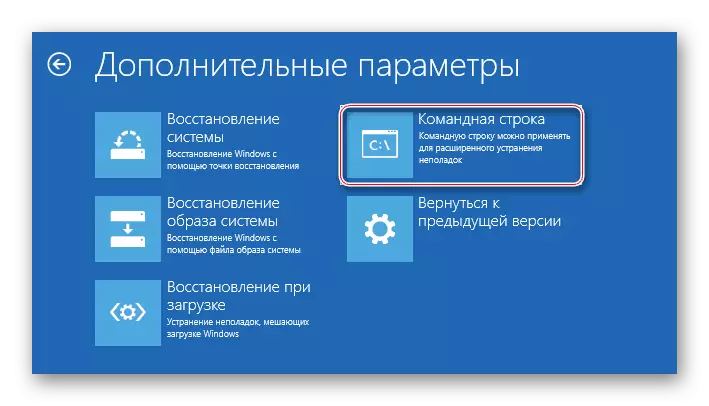
Cov kab hais kom ua tau raug hu los ntawm cov khoom siv rov qab yog tias koj tswj tau nkag mus rau nws, rau qhov no nias ALT + CORT.
Khiav CHKDSK TEAM:
SFC / scannow.
- Tsis txaus ntawm qhov chaw pub dawb. Yog tias muaj qhov tsis txaus gigabyte ntawm daim disk, teeb meem nrog pib thiab rov qab yuav tshwm sim. Nws tuaj yeem pab rho tawm partitions los ntawm cov kab hais kom ua los ntawm hom rov qab. Hauv ib qho ntawm peb cov lus, peb tau hais kom ua li cas. Cov lus qhia rau koj pib nrog txoj kev 5, Kauj Ruam 3.
Nyeem ntxiv: Yuav ua li cas rho tawm hard disk partitions
- Teem Lo Lus zais. Tus nqi hluav taws xob yuav nug tus password kom nkag rov qab. Sau rau Zeros (000000), thiab yog tias nws tsis haum, tom qab ntawd A1M1R8.
Peb tau saib txoj haujlwm ntawm D2D rov qab, lub hauv paus ntsiab lus ntawm kev ua haujlwm thiab ua tau cov teeb meem cuam tshuam nrog nws lub community resultient. Yog koj muaj lus nug txog kev siv cov khoom siv rov qab, sau txog nws hauv cov lus thiab peb yuav sim pab koj.
